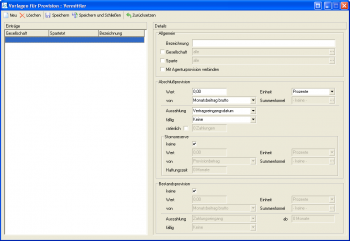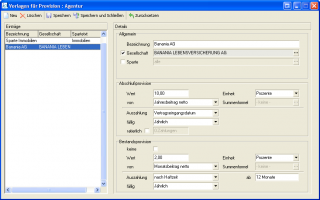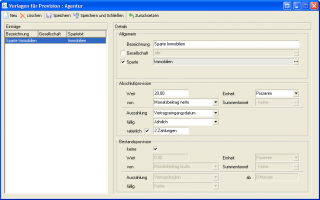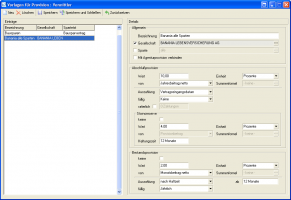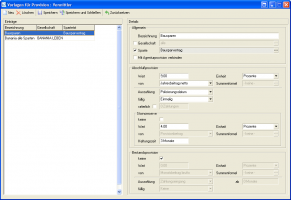Provision Vorbelegung
Inhaltsverzeichnis
Einleitung
Der Zweck der Vorbelegung für Provision besteht darin, Vorlagen mit den stets benötigten Einstellungen zu erfassen, um diese dann bei der Provisionseingabe zu nutzen. Ziel ist es, zusätzliche Mehrarbeit bei der Erfassung von Provisionen zu vermeiden. Durch das Laden der Einstellungen aus der Vorlage, werden außerdem Eingabefehler vermieden. Die Provisionsvorbelegung wird über das Menü Einstellungen -> Provisionsvorbelegung aufgerufen. Es lassen sich Vorbelegungen für die Agentur oder den Vermittlers anlegen.
Vorbelegung Agentur
Mit Neu legen Sie einen neuen Datensatz an. Geben Sie eine Bezeichnung ein, oder übernehmen Sie die vorgegebene. Über die entsprechenden Pull-Down Menüs lassen sich die Einheiten und Bezugsgrößen in den Bereichen Allgemein, Abschluss- und Bestandsprovision auswählen und zuweisen. Mit den Checkboxen bei Gesellschaft und Sparte kann festgelegt werden, wann diese Vorlage zum Einsatz kommen soll. Beide stellen sogenannte Filter dar. Ist z. B. bei Sparte die Checkbox aktiviert (Haken gesetzt), dann ist dort die Auswahl einer Sparte möglich. Diese Vorlage findet dann in Zusammenhang mit der ausgewählten Sparte Verwendung. Der Bereich Abschlussprovision enthält als Eingabezeile den Wert, welcher hier eingetragen wird. Wählen Sie aus den entsprechenden Menüs die zugehörigen Einheiten und Bezugsgrößen aus und weisen Sie diese zu. Der Bereich Details enthält drei Bereiche:
- Allgemein
- Abschlussprovision
- Bestandsprovision
Bei Auszahlung legen Sie das Auszahlungsdatum für die Abschlussprovision sowie den Auszahlungsbeginn für die Bestandsprovision fest. In den Menüs stehen Ihnen die folgenden Optionen zur Verfügung:
Auszahlung:
- Keine
- Einmalig
- Jährlich
- Halbjährlich
- Vierteljährlich
- Monatlich
- Gemäß Zahlweise
fällig:
- nach Haftzeit
- Vertragsabschluß
Einheit:
- Prozente
- Promille
- Betrag
Mit Speichern werden die eingegebenen Daten und ausgewählten Werte gesichert. Die gesicherte Vorlage wird unter ihrer Bezeichnung in die Liste bei Einträge übernommen. Über Neu, können weitere Vorlagen erfasst und der Liste hinzugefügt werden. Mit Speichern und Schließen werden die Eingaben gespeichert und das Fenster geschlossen.
Die einzelnen Icons aus der Toolbar haben folgende Bedeutung:
| Icon | Bedeutung |
|---|---|
| Neu | Datensatz neu anlegen |
| Löschen | selektierten Datensatz löschen |
| Speichern | eingegebene Daten speichern |
| Speichern + Schließen | eingegebene Daten speichern und Fenster schließen |
| Zurücksetzen | Eingabemaske auf Grundeinstellungen zurücksetzen |
Vorbelegung Vermittler
In dieser Eingabemaske werden die Daten zur Abrechnung der Provision zwischen der Agentur und dem Vermittler hinterlegt. Es können die Werte für die Abschluss- als auch für die Bestandsprovision und die Stornoreserve eingegeben werden. Aus den entsprechenden Menüs lassen sich wieder die Einheiten und Bezugsgrößen auswählen und zuweisen. Voraussetzung ist das korrekte Aktivieren bzw. Deaktivieren der zugehörigen Checkboxen.
Im Bereich Auszahlung legen Sie das Auszahlungsdatum für die Abschlussprovision sowie den Auszahlungsbeginn für die Bestandsprovision fest. In den Menüs stehen Ihnen die entsprechenden Optionen zur Verfügung. Mit Speichern werden die eingegebenen Daten und ausgewählten Werte gesichert und bei Einträge angezeigt. Über Neu können weitere Vorlagen erfasst und der Liste hinzugefügt werden. Mit Speichern und Schließen wird das Fenster geschlossen. Die einzelnen Icons aus der Leiste haben folgende Bedeutung:
| Icon | Bedeutung |
|---|---|
| Neu | Datensatz neu anlegen |
| Löschen | selektierten Datensatz löschen |
| Speichern | eingegebene Daten speichern |
| Speichern + Schließen | eingegebene Daten speichern und Fenster schließen |
| Zurücksetzen | Eingabemaske auf Grundeinstellungen zurücksetzen |
Die Option Mit Agenturprovision verbinden (Kontrollkästchen) bedeutet, dass die Vermittlerprovision erst dann ausgezahlt wird (Optionen beachten), wenn die Agentur einen Provisionseingang von der Gesellschaft zu verzeichnen hat.
Beispiele
Vorbelegung Agentur
Das Erstellen einer Vorlage wird in InfoAgent über das Menü Einstellungen -> Provisionsvorbelegung -> Provision Vorbelegung Agentur gestartet. Hier wird die Vorgehensweise zur Erstellung einer Vorlage beschrieben, mit der es ermöglicht wird die Provision zwischen der Gesellschaft und der Agentur zu berechnen. Der Vorteil besteht darin, dass sich alle Daten an einer zentralen Stelle eingeben und bei Bedarf anpassen lassen. Weiterhin lässt sich der Erfassungsaufwand minimieren, da die Daten in der Vorlage i. d. R. nur einmal eingegeben und gespeichert werden. Zur Verbesserung der Übersichtlichkeit ist die Vorlage in die folgenden vier Bereiche unterteilt:
- Einträge
- Allgemein
- Abschlussprovision
- Bestandsprovision
Einträge
Im Bereich Einträge werden alle vorhandenen Vorlagen für die Provision der Agentur angezeigt. Durch Markierung lassen sich die Details anzeigen und bei Bedarf anpassen. Sollte man eine Vorlage nicht mehr benötigen, kann diese über Löschen entfernt werden (Sicherheitsabfrage bestätigen).
Allgemein
Über den Button Neu legt man einen neue Vorlage (Datensatz) an. Unter Bezeichnung vergibt man zunächst einen eindeutigen Namen für die Vorlage. Anschließend wird per Checkbox die Auswahl für Gesellschaft und / oder Sparte aktiviert, um eine Selektion durchzuführen, so das z. B. die Einstellungen der Provision für alle Sparten der gewählten Gesellschaft gelten. Alternativ gilt dasselbe bei einer selektierten Sparte für alle in InfoAgent vorhandenen Gesellschaften.
Abschlußprovision
Unter Abschlußprovision sind dann der Wert und die Einheit sowie aus den entsprechenden Menüs die Bezugsgrößen zuzuweisen. Außerdem werden der Zeitpunkt für die Auszahlung und die Fälligkeit per Drop-Down Menü ausgewählt. Als weitere Option ist ratierlich vorhanden. Mit der Aktivierung des Kontrollkästchens kann man dann die Anzahl der Zahlungen festlegen.
Bei der Auswahl von Wertungssumme und Summenformel ist jedoch zu folgendes zu beachten:
- im Menü von bezieht sich der Eintrag Wertungssumme auf das identische Feld aus dem Vertrag und ist dort im Register Inkassodaten zu finden (Auswahl der Summenformel bleibt deaktiviert)
- der Eintrag Summenformel bezieht sich auf das Menü Einstellungen -> Provisionsvorbelegung -> Wertungssummenformel; damit erfolgt die Aktivierung zur Auswahl der Summenformel, d. h. über den Button wird die Auswahlmaske für vorhandene Wertungssummenformeln aufgerufen
Bestandsprovision
Die einzelnen Menüs und Eingabezeilen sind zum Bereich Abschlußprovision identisch. Die Option ratierlich ist hier jedoch nicht vorhanden. Über das Kontrollkästchen keine kann eingestellt werden, ob die Agentur eine Bestandsprovision von der Gesellschaft bzw. für die Sparten erhält. D. h. wenn diese Option aktiv ist, werden alle Menüs und Eingabezeilen deaktiviert.
Mit Speichern wird die erfasste Vorlage unter der eingegeben Bezeichnung gesichert und unter Einträge angezeigt. Bei Speichern und Schließen wird die Maske zusätzlich geschlossen. Über den Button Löschen kann man eine nicht mehr benötigte Vorlage entfernen, wobei die Sicherheitsabfrage zu bestätigen ist.
Vorbelegung Vermittler
Die Provisionsvorbelegung für Vermittler ist in ihrem Aufbau und ihrer Bedienung weitgehend mit der Provisionsvorbelegung für Agenturen identisch. Deshalb wird in diesem Abschnitt nur noch der Bereich Stornoreserve beschrieben.
Das Erstellen einer Vorlage wird in InfoAgent über das Menü Einstellungen -> Provisionsvorbelegung -> Provision Vorbelegung Vermittler aufgerufen.
Die Berechnungsgrundlage stellt der Provisionsbetrag dar - diese Einstellung kann nicht verändert werden. In die Eingabezeile bei Wert wird der Wert für die Stornoreserve eingegeben und die Einheit zugewiesen. Unter Haftungszeit gibt man die entsprechende Zeit in Monaten ein. Ist die Option keine aktiviert, dann sind alle Eingabezeilen und Menüs in diesem Bereich deaktiviert und eine Berechnung der Stornoreserve wird ebenfalls nicht durchgeführt.